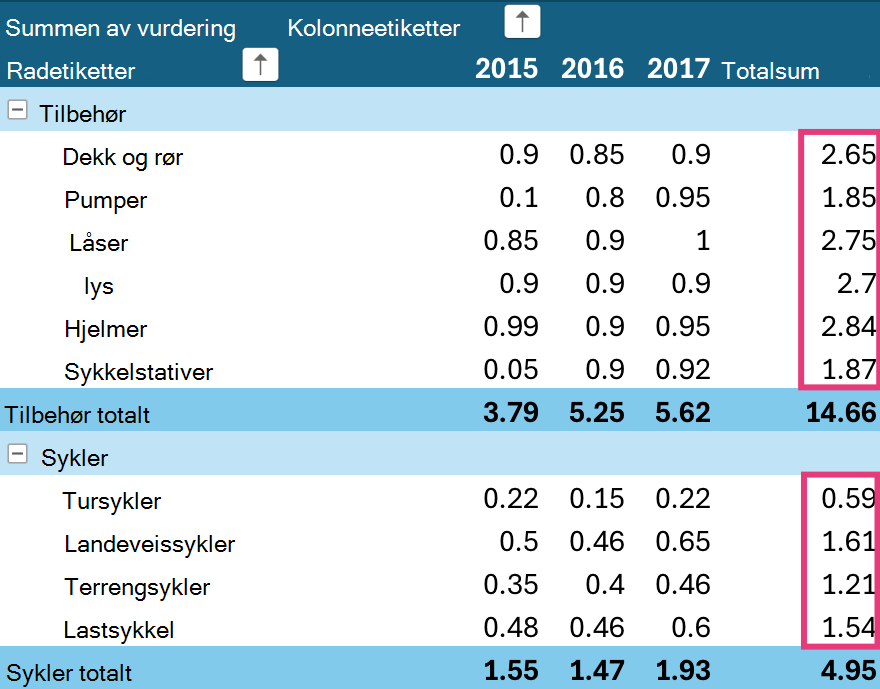Sortering av data er nyttig når du har store mengder data i en pivottabell eller et pivotdiagram. Du kan sortere i alfabetisk rekkefølge, fra høyeste til laveste verdi eller fra laveste til høyeste verdi. Sortering er en måte å organisere dataene på som gjør det enklere å finne spesifikke elementer som må gjennomgås nærmere.
Her er noen ting å huske om sortering av data:
-
Sorteringsrekkefølgen varierer etter innstilling for språkområde. Sørg for at du har den riktige innstillingen for språkområde under Regionale innstillinger eller de riktige alternativene for område og språk i kontrollpanelet på datamaskinen. Hvis du vil ha mer informasjon om hvordan du endrer innstillingen for språkområde, kan du se Hjelp for Windows.
-
Data med innledende mellomrom påvirker sorteringsresultatene. Du får optimale sorteringsresultater hvis du fjerner eventuelle innledende mellomrom før du sorterer dataene.
-
Du kan ikke sortere tekstoppføringer der det skilles mellom store og små bokstaver.
-
Du kan ikke sortere data etter et bestemt format, for eksempel cellefarge eller skriftfarge. Du kan heller ikke sortere etter indikatorer for betinget formatering, for eksempel ikonsett.
-
Klikk på den lille pilen ved siden av cellene Radetiketter og Kolonneetiketter for å sortere i en pivottabell.
-
Klikk på et felt i raden eller kolonnen du vil sortere.
-
Klikk på pilen

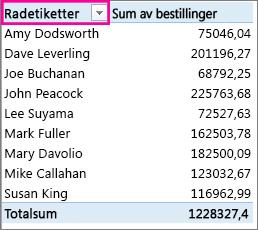
-
Hvis du vil sortere data i stigende eller synkende rekkefølge, klikker du på Sorter fra A til Å eller Sorter fra Å til A.
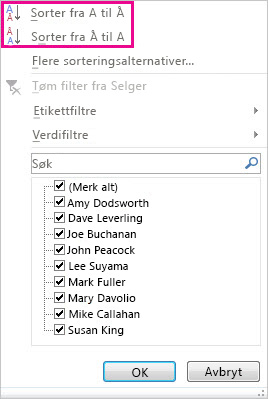
Tekstoppføringer sorteres i alfabetisk rekkefølge, tall fra minste til største (eller omvendt), og datoer og klokkeslett sorteres fra eldste til nyeste eller nyeste til eldste.
Du kan sortere etter enkeltverdier eller etter delsummer ved å høyreklikke på en celle, velge Sorter og deretter velge en sorteringsmetode. Sorteringsrekkefølgen brukes på alle cellene på samme nivå i kolonnen som inneholder cellen.
I eksemplet nedenfor har dataene under kategorinivået (hjelm, reiseveske) alfabetisk rekkefølge, fra A til Å.
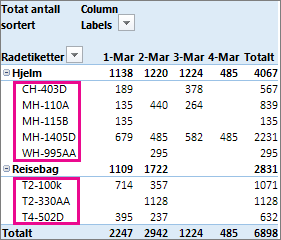
Hvis du vil vise en sortering av totalsummene for produkter sortert fra det største til det minste, velger du et hvilket som helst tall i Totalsum-kolonnen, og sorterer etter det.

Tips!: Du kan gruppere, filtrere eller bruke betinget formatering på pivottabellen eller pivotdiagrammet for å raskt finne det du trenger.
Hvis du vil sortere bestemte elementer manuelt eller endre sorteringsrekkefølgen, kan du angi egne sorteringsalternativer:
-
Klikk et felt i raden eller kolonnen du vil sortere.
-
Klikk på pilen

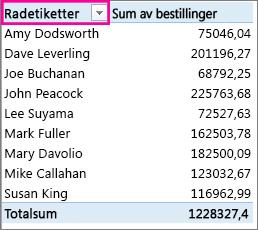
-
Velg ønsket sorteringstype i dialogboksen Sorter:
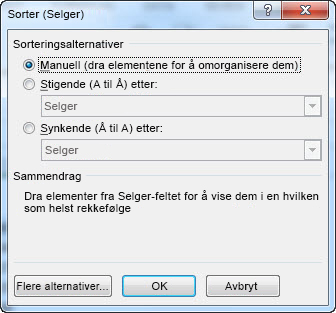
-
Klikk Manuell hvis du vil omorganisere elementer ved å dra dem. Hold musepekeren over kantlinjen til elementet til du ser pilen med fire spisser, deretter kan du dra det.
-
Du kan ikke dra elementer som vises i Verdier-området i feltlisten for pivottabellen.
-
Klikk Stigende (A til Å) etter eller Synkende (Å til A) etter, og velg deretter feltet du vil sortere.
-
Hvis du vil ha flere alternativer, klikker du på Flere alternativer, og deretter velger du ønsket alternativ i dialogboksen Flere sorteringsalternativer:
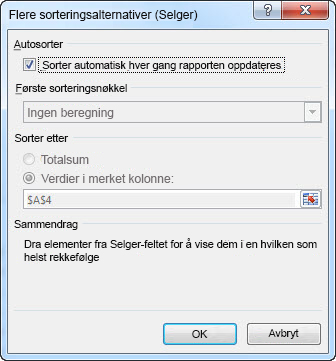
-
Merk av eller fjern merket for Sorter automatisk hver gang rapporten oppdateres i Autosorter for enten å tillate eller stoppe automatisk sortering når dataene i pivottabellen oppdateres.
-
Velg den egendefinerte rekkefølgen du vil bruke, under Første sorteringsrekkefølge. Dette alternativet er bare tilgjengelig når det ikke er merket av for Sorter automatisk hver gang rapporten oppdateres.
Excel har egendefinerte lister for dag i uken og måned i året, men du kan også opprette dine egne egendefinerte lister for sortering.
Obs!: En egendefinert sorteringsrekkefølge for lister beholdes ikke når du oppdaterer data i pivottabellen.
-
Klikk på Totalt eller Verdier i merket kolonne i Sorter etter hvis du vil sortere etter disse verdiene. Dette alternativet er ikke tilgjengelig når du angir Manuell for sortering.
Tips!: Klikk Datakilderekkefølge hvis du vil gjenopprette opprinnelig rekkefølge for elementene. Dette alternativet er bare tilgjengelig for OLAP-kildedata (Online Analytical Processing).
Her er noen ting å huske om sortering av data:
-
Sorteringsrekkefølgen varierer etter innstilling for språkområde. Sørg for at du har den riktige innstillingen for språkområde under Regionale innstillinger eller de riktige alternativene for område og språk i kontrollpanelet på datamaskinen. Hvis du vil ha mer informasjon om hvordan du endrer innstillingen for språkområde, kan du se Hjelp for Windows.
-
Data med innledende mellomrom påvirker sorteringsresultatene. Du får optimale sorteringsresultater hvis du fjerner eventuelle innledende mellomrom før du sorterer dataene.
-
Du kan ikke sortere tekstoppføringer der det skilles mellom store og små bokstaver.
-
Du kan ikke sortere data etter et bestemt format, for eksempel cellefarge eller skriftfarge. Du kan heller ikke sortere etter indikatorer for betinget formatering, for eksempel ikonsett.
-
Klikk et felt i raden eller kolonnen du vil sortere.
-
Klikk på pilen

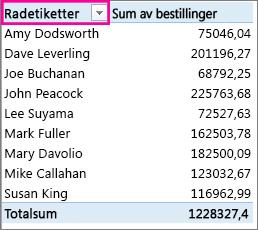
Hvis du klikker på pilen Kolonneetiketter, velger du feltet du vil sortere først, og deretter ønsket sorteringsalternativ. -
Hvis du vil sortere data i stigende eller synkende rekkefølge, klikker du på Sorter stigende eller Sorter synkende.
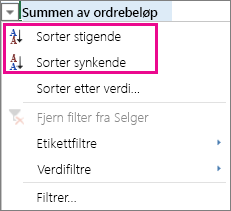
Tekstoppføringer sorteres i alfabetisk rekkefølge, tall fra minste til største (eller omvendt) og datoer og klokkeslett fra eldste til nyeste eller nyeste til eldste.
I tillegg til å sortere stigende eller synkende, kan du sortere hver rad- eller kolonneetikett manuelt.
-
Hold markøren over kantlinjen på elementet til du ser flyttemarkøren, og dra deretter.
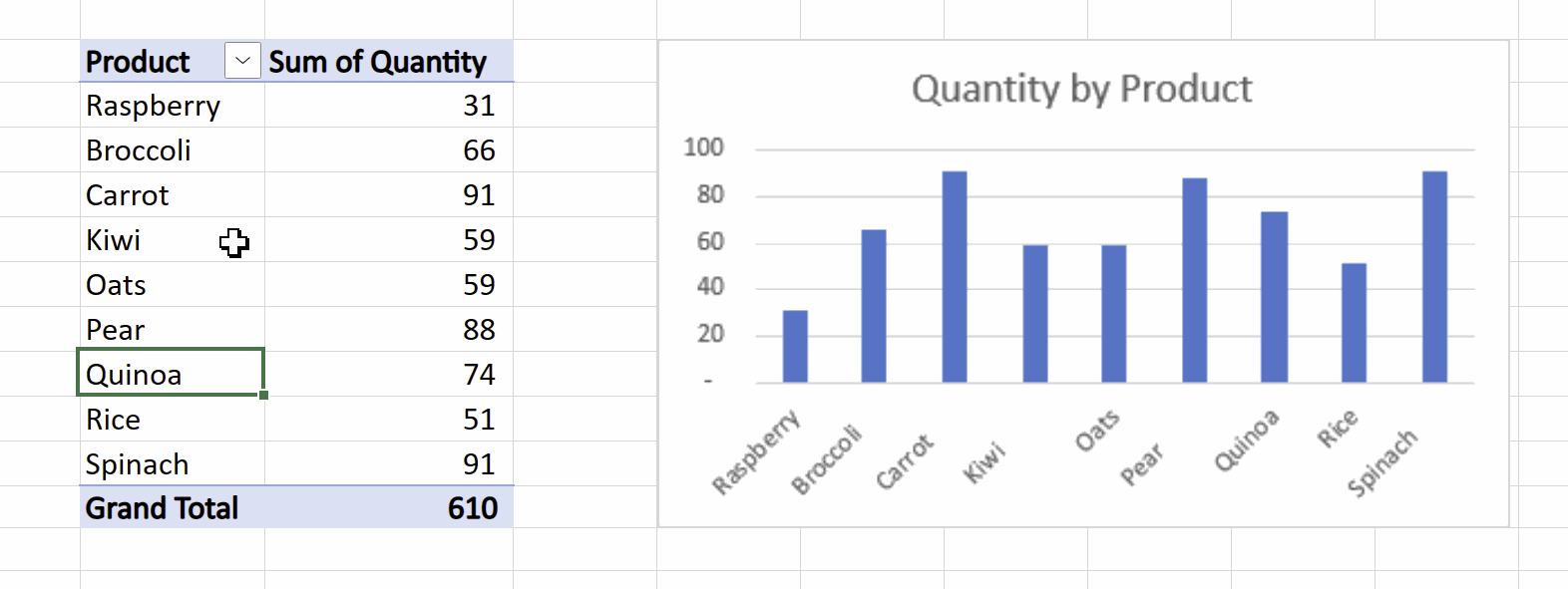
-
Du kan også høyreklikke på rad- eller kolonneetiketter og velge et av alternativene for flytting:
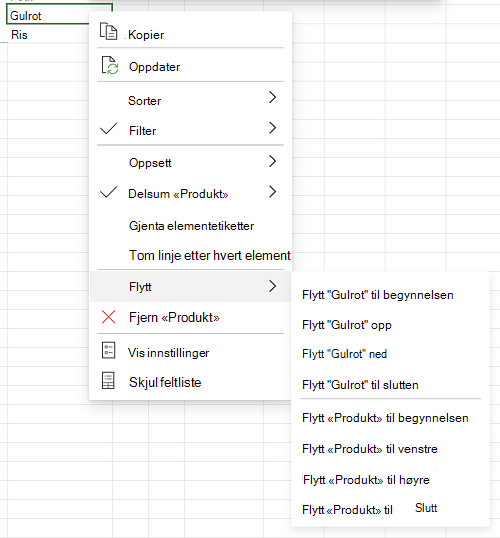
Obs!: Du kan ikke dra elementer som vises i Verdier-området i feltlisten for pivottabellen.
-
Klikk på pilen

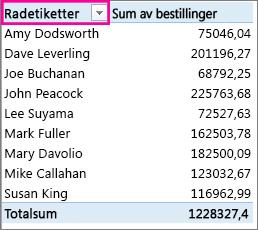
Hvis du klikker på pilen Kolonneetiketter, velger du feltet du vil sortere først, etterfulgt av ønsket sorteringsalternativ. -
Velg verdien du vil sortere etter, i boksen Sorter etter verdi i Velg verdi.
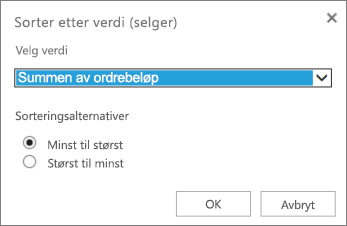
-
Velg sorteringsrekkefølgen du vil bruke i Sorteringsalternativer.
Her er noen ting å huske om sortering av data:
-
Sorteringsrekkefølgen varierer etter innstilling for språkområde. Sørg for at du har den riktige innstillingen for språkområde under Regionale innstillinger eller de riktige alternativene for område og språk i kontrollpanelet på datamaskinen. Hvis du vil ha mer informasjon om hvordan du endrer innstillingen for språkområde, kan du se Hjelp for Windows.
-
Data med innledende mellomrom påvirker sorteringsresultatene. Du får optimale sorteringsresultater hvis du fjerner eventuelle innledende mellomrom før du sorterer dataene.
-
Du kan ikke sortere tekstoppføringer der det skilles mellom store og små bokstaver.
-
Du kan ikke sortere data etter et bestemt format, for eksempel cellefarge eller skriftfarge. Du kan heller ikke sortere etter indikatorer for betinget formatering, for eksempel ikonsett.
-
Klikk på den lille pilen ved siden av cellene Radetiketter og Kolonneetiketter for å sortere i en pivottabell.
-
Klikk på et felt i raden eller kolonnen du vil sortere.
-
Klikk på pilen

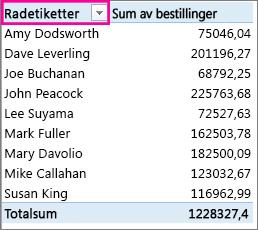
-
Hvis du vil sortere data i stigende eller synkende rekkefølge, klikker du på Sorter fra A til Å eller Sorter fra Å til A.
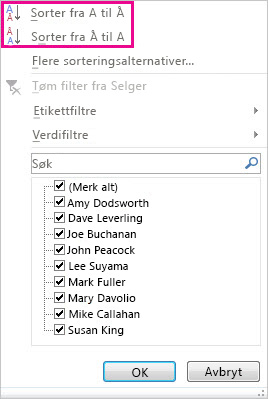
Tekstoppføringer sorteres i alfabetisk rekkefølge, tall fra minste til største (eller omvendt), og datoer og klokkeslett sorteres fra eldste til nyeste eller nyeste til eldste.
Du kan sortere etter enkeltverdier eller etter delsummer ved å høyreklikke på en celle, velge Sorter og deretter velge en sorteringsmetode. Sorteringsrekkefølgen brukes på alle cellene på samme nivå i kolonnen som inneholder cellen.
I eksemplet nedenfor har dataene under kategorinivået (hjelm, reiseveske) alfabetisk rekkefølge, fra A til Å.
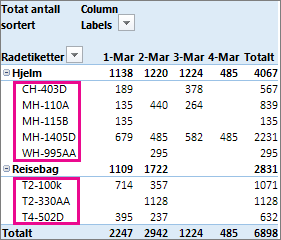
Hvis du vil vise en sortering av totalsummene for produkter sortert fra det største til det minste, velger du et hvilket som helst tall i Totalsum-kolonnen, og sorterer etter det.

Tips!: Du kan gruppere, filtrere eller bruke betinget formatering på pivottabellen eller pivotdiagrammet for å raskt finne det du trenger.
Pivottabell på iPad er tilgjengelig for kunder som kjører Excel på iPad versjon 2.82.205.0 og nyere. Hvis du vil ha tilgang til denne funksjonen, må du sørge for at appen oppdateres til den nyeste versjonen via App Store.
Her er noen ting å huske om sortering av data:
-
Sorteringsrekkefølgen varierer etter innstilling for språkområde. Sørg for at du har den riktige innstillingen for språkområde under Regionale innstillinger eller de riktige alternativene for område og språk i kontrollpanelet på datamaskinen. Hvis du vil ha mer informasjon om hvordan du endrer innstillingen for språkområde, kan du se Hjelp for Windows.
-
Data med innledende mellomrom påvirker sorteringsresultatene. Du får optimale sorteringsresultater hvis du fjerner eventuelle innledende mellomrom før du sorterer dataene.
-
Du kan ikke sortere tekstoppføringer der det skilles mellom store og små bokstaver.
-
Du kan ikke sortere data etter et bestemt format, for eksempel cellefarge eller skriftfarge. Du kan heller ikke sortere etter indikatorer for betinget formatering, for eksempel ikonsett.
1. Trykk den lille pilen ved siden av radetiketter og kolonneetikettceller i en pivottabell.
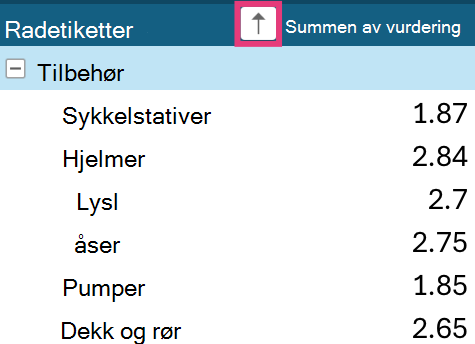
2. Velg et felt du vil sortere, og trykk deretter ønsket sorteringsalternativ.
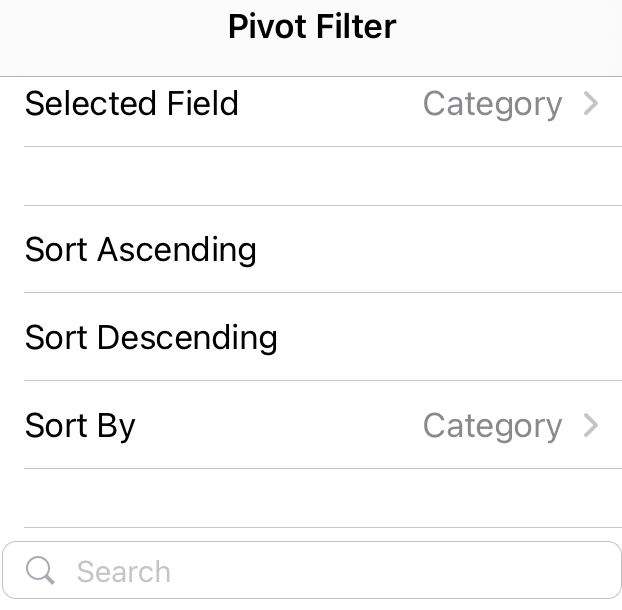
Tips!: Rull opp for å se den fullstendige listen over sorteringsalternativer og tilgjengelige felt.
Tekstoppføringer sorteres i alfabetisk rekkefølge, tall fra minste til største (eller omvendt), og datoer og klokkeslett sorteres fra eldste til nyeste eller nyeste til eldste.
Du kan sortere etter enkeltverdier eller delsummer ved å trykke og holde nede en celle, og deretter velge en sorteringsmetode. Sorteringsrekkefølgen brukes på alle cellene på samme nivå i kolonnen som inneholder cellen.
I eksemplet nedenfor har dataene under kategorinivået (Tilbehør, sykler) en alfabetisk synkende sortering.
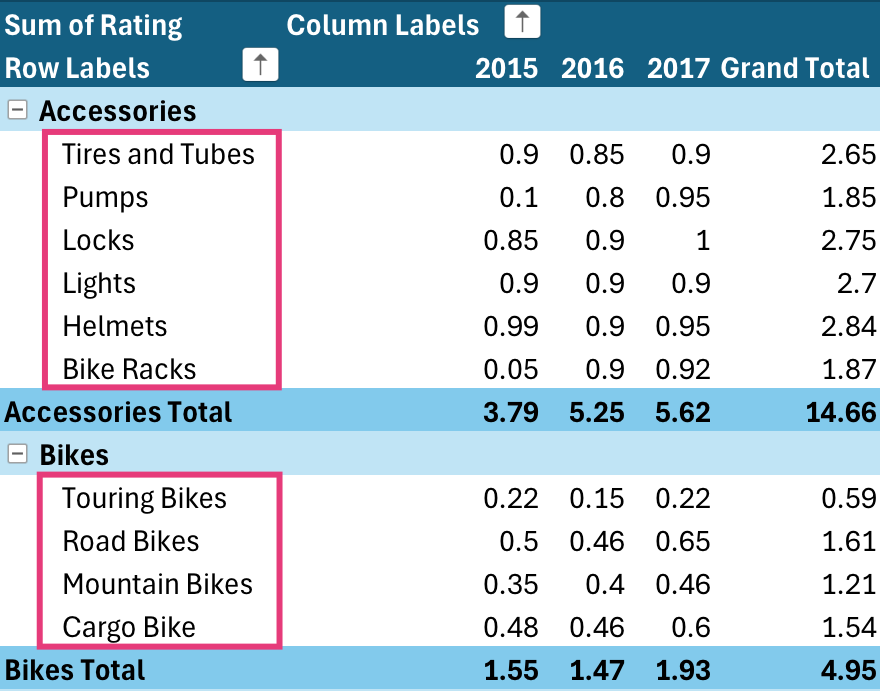
Hvis du vil se en sortering avtotalsummene for produkter, fra største til minste, velger du et hvilket som helst tall i Totalsum-kolonnen og sorterer etter det.